Создание папок для быстрого доступа к системным настройкам из «Проводника»
В этом разделе мы бы хотели рассказать вам о некоторых интересных особенностях Windows 7, которые официально не документированы и не фигурируют в справочных ресурсах и в пресс-релизах. Энтузиасты нашли много способов использовать так называемые идентификаторы классов (CLSID), с помощью которых можно быстро открывать те или иные настройки Windows прямо из «Проводника».
Так, например, если создать на жестком диске директорию с названием Folder.{78F3955E-3B90-4184-BD14-5397C15F1EFC} (имя папки может быть любым, главное, чтобы оно отделялось точкой от идентификатора), то при попытке зайти в такую папку, будет открываться окно "Счетчики и средства производительности" (Performance Information and Tools).
Самое популярное среди опытных пользователей Windows 7 значение идентификатора получило название "Режим Бога в Windows" (Windows God Mode), хотя по сути, это всего-навсего возможность открыть в «Проводнике» окно с большим количеством различных настроек операционной системы. Код для использования этого режима - {ED7BA470-8E54-465E-825C-99712043E01C}.
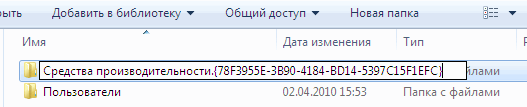
Создаваемым папкам будут автоматически присваиваться значки, которые соответствуют той странице настроек, на которую будет происходить переход при запуске.
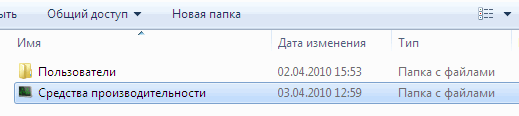
Помимо уже перечисленных вариантов, существует много различных полезных значений CLSID, которые могут пригодиться при настройке Windows 7:
{E9950154-C418-419e-A90A-20C5287AE24B} – значение, с помощью которого можно перейти к настройкам датчиков расположения GPS;
{00C6D95F-329C-409a-81D7-C46C66EA7F33} – при помощи этого идентификатора осуществляется переход на страницу ручной установки расположения по умолчанию (Default Location);
{1D2680C9-0E2A-469d-B787-065558BC7D43} - данный идентификатор позволяет просматривать используемые в системе библиотеки DLL;
{2227A280-3AEA-1069-A2DE-08002B30309D} – идентификатор, позволяющий выполнить быстрый переход на страницу с принтерами;
{A8A91A66-3A7D-4424-8D24-04E180695C7A} – открывает окно "Устройство и принтеры" (Devices And Printers);
{0142e4d0-fb7a-11dc-ba4a-000ffe7ab428} – отображает настройки биометрических устройств, подключенных к компьютеру;
{05d7b0f4-2121-4eff-bf6b-ed3f69b894d9} – открывает настройки отображения значков приложений на панели задач;
{208D2C60-3AEA-1069-A2D7-08002B30309D} – может использоваться для отображения устройств локальной сети;
{025A5937-A6BE-4686-A844-36FE4BEC8B6D} – переход к выбору плана управления электропитанием компьютера (Power Options);
{20D04FE0-3AEA-1069-A2D8-08002B30309D} – идентификатор для быстрого перехода в директорию «Компьютер» (Computer);
{241D7C96-F8BF-4F85-B01F-E2B043341A4B} – предназначен для управления подключениями к удаленным рабочим столам и приложениям RemoteApp;
{D20EA4E1-3957-11d2-A40B-0C5020524153} - идентификатор для перехода к инструментам раздела "Администрирование" (Administrative Tools) панели управления;
{C555438B-3C23-4769-A71F-B6D3D9B6053A} – открывает раздел панели управления "Экран" (Display);
{ED834ED6-4B5A-4bfe-8F11-A626DCB6A921} – открывает доступ к настройкам персонализации (Personalization) системы (изменение темы, оформления рабочего стола);
{36eef7db-88ad-4e81-ad49-0e313f0c35f8} - идентификатор для перехода на страницу с параметрами обновления Windows (Windows Update);
{4026492F-2F69-46B8-B9BF-5654FC07E423} – используется для доступа к настройкам интегрированного в систему брандмауэра (Windows Firewall);
{93412589-74D4-4E4E-AD0E-E0CB621440FD} – идентификатор для быстрого перехода к настройкам шрифтов (Font Settings);
{1FA9085F-25A2-489B-85D4-86326EEDCD87} – идентификатор для открытия окна управления беспроводными сетями (Manage Wireless Networks);
{15eae92e-f17a-4431-9f28-805e482dafd4} – открывает окно установки программного обеспечения из сети (Install a program on the network);
{7b81be6a-ce2b-4676-a29e-eb907a5126c5} – осуществляет переход на страницу удаления/изменения установленных в системе приложений;
{78F3955E-3B90-4184-BD14-5397C15F1EFC} – предоставляет быстрый доступ к параметрам производительности компьютера (Rate and improve you're computer performance);
{67CA7650-96E6-4FDD-BB43-A8E774F73A57} – позволяет быстро изменить настройки домашней группы (Change homegroup settings);
{1206F5F1-0569-412C-8FEC-3204630DFB70} - идентификатор для работы с менеджером учетных данных для автоматического входа(Credential Manager);
{96AE8D84-A250-4520-95A5-A47A7E3C548B} - идентификатор для открытия модуля «Родительский контроль» (Parental Controls);
{17cd9488-1228-4b2f-88ce-4298e93e0966} – с помощью данного значения можно создать ярлык для переключения в окно выбора приложений, используемых Windows по умолчанию (Default Programs);
{BB64F8A7-BEE7-4E1A-AB8D-7D8273F7FDB6} – открывает окно «Центра поддержки» (Action Center);
{B98A2BEA-7D42-4558-8BD1-832F41BAC6FD} – предназначен для открытия элемента панели управления "Архивация и восстановление" (Backup and Restore);
{9FE63AFD-59CF-4419-9775-ABCC3849F861} – идентификатор для открытия страницы восстановления компьютера до ранее сохраненной контрольной точки;
{05d7b0f4-2121-4eff-bf6b-ed3f69b894d9} – позволяет перейти к настройкам уведомлений и отображения значков в области системного трея;
{58E3C745-D971-4081-9034-86E34B30836A} – осуществляет переход на страницу с настройками распознавания речи (Speech Recognition);
{C58C4893-3BE0-4B45-ABB5-A63E4B8C8651} – выполняет переход на страницу устранения неполадок компьютера (Troubleshooting);
{9C60DE1E-E5FC-40f4-A487-460851A8D915} – позволяет перейти к странице настроек автоматического запуска файлов с носителей или устройств;
{D555645E-D4F8-4c29-A827-D93C859C4F2A} – открывает настройки для упрощения работы с компьютером (Ease of Access Center), в числе которых экранная лупа, экранная клавиатура, экранный диктор и пр.;
{8E908FC9-BECC-40f6-915B-F4CA0E70D03D} – выполняет переход на страницу просмотра основных сведений о сети и настройки подключений (Network and Sharing Center);
{7007ACC7-3202-11D1-AAD2-00805FC1270E} – открывает страницу изменения параметров сетевого адаптера;
{208D2C60-3AEA-1069-A2D7-08002B30309D} - открывает страницу с информацией о подключениях по локальной сети;
{9C73F5E5-7AE7-4E32-A8E8-8D23B85255BF} – предоставляет доступ к центру синхронизации информации;
{BB06C0E4-D293-4f75-8A90-CB05B6477EEE} – открывает раздел "Система" панели управления, где выводятся основные сведения о компьютере;
{60632754-c523-4b62-b45c-4172da012619} – выполняет переход на страницу "Учетные записи пользователей";
{E95A4861-D57A-4be1-AD0F-35267E261739} – открывает страницу изменения параметров гаджетов;
{D9EF8727-CAC2-4e60-809E-86F80A666C91} – переход на страницу настроек шифрования с помощью функции BitLocker (работает только на тех редакциях Windows, в которые включен BitLocker).
Следует отметить, что некоторые из приведенных здесь значений идентификатора могут также использоваться и в более ранних версиях Windows.
Несмотря на то, что, благодаря возможности федеративного поиска, новый «Проводник» уже частично взял на себя функции браузера, последний все еще остается одним из наиболее востребованных приложений Windows 7. В следующей статье мы расскажем об особенностях восьмой версии Internet Explorer.









Комментарии (0)